如何关闭屏保时间怎么设置 电脑屏保设置步骤
更新时间:2024-03-06 13:05:48作者:xtliu
在现代社会中电脑已经成为了我们生活中不可或缺的一部分,而随着电脑的普及和使用频率的增加,我们也对于电脑的一些设置和操作变得越来越熟悉。其中关闭屏保时间的设置就是我们常常需要了解和调整的一个功能。通过合理设置屏保时间,不仅可以延长电脑的使用寿命,还可以节省电能,提高工作效率。如何关闭屏保时间?下面我们就来详细了解一下电脑屏保设置的步骤。
操作方法:
1.在桌面的空白处右键单击鼠标,在弹出的对话框中选择“个性化”。
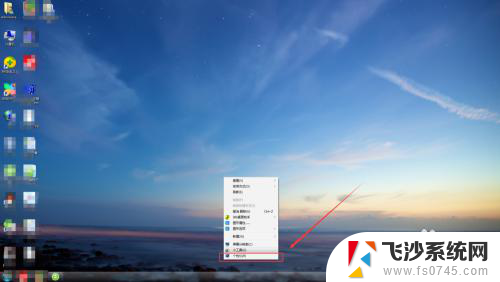
2.在弹出的窗口中选择“屏幕保护程序”。
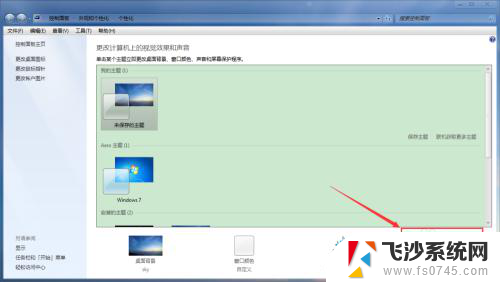
3.在设置页面中,我们可以看到可以选择屏保样式和时间设置。这个时间设置就是表示在鼠标键盘没有动作之后的几分钟,屏保程序启动,设置完成之后点击应用和确定。
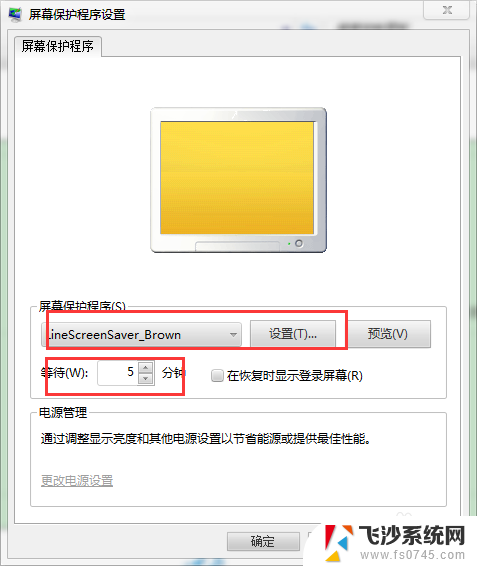
以上就是关于如何设置屏保时间的全部内容,如果有遇到相同情况的用户,可以按照小编提供的方法来解决。
如何关闭屏保时间怎么设置 电脑屏保设置步骤相关教程
-
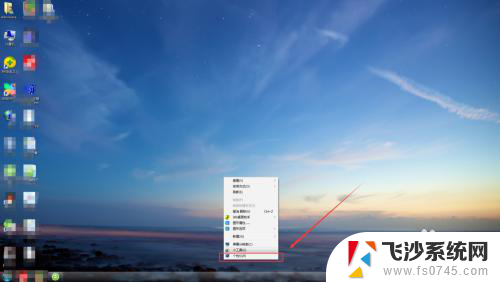 台式电脑怎么设置屏保时间 电脑怎么设置屏保密码
台式电脑怎么设置屏保时间 电脑怎么设置屏保密码2024-04-14
-
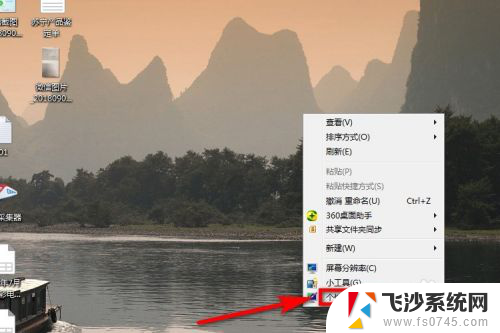 电脑屏保显示时钟 如何将电脑屏保设置为时钟屏保
电脑屏保显示时钟 如何将电脑屏保设置为时钟屏保2024-04-14
-
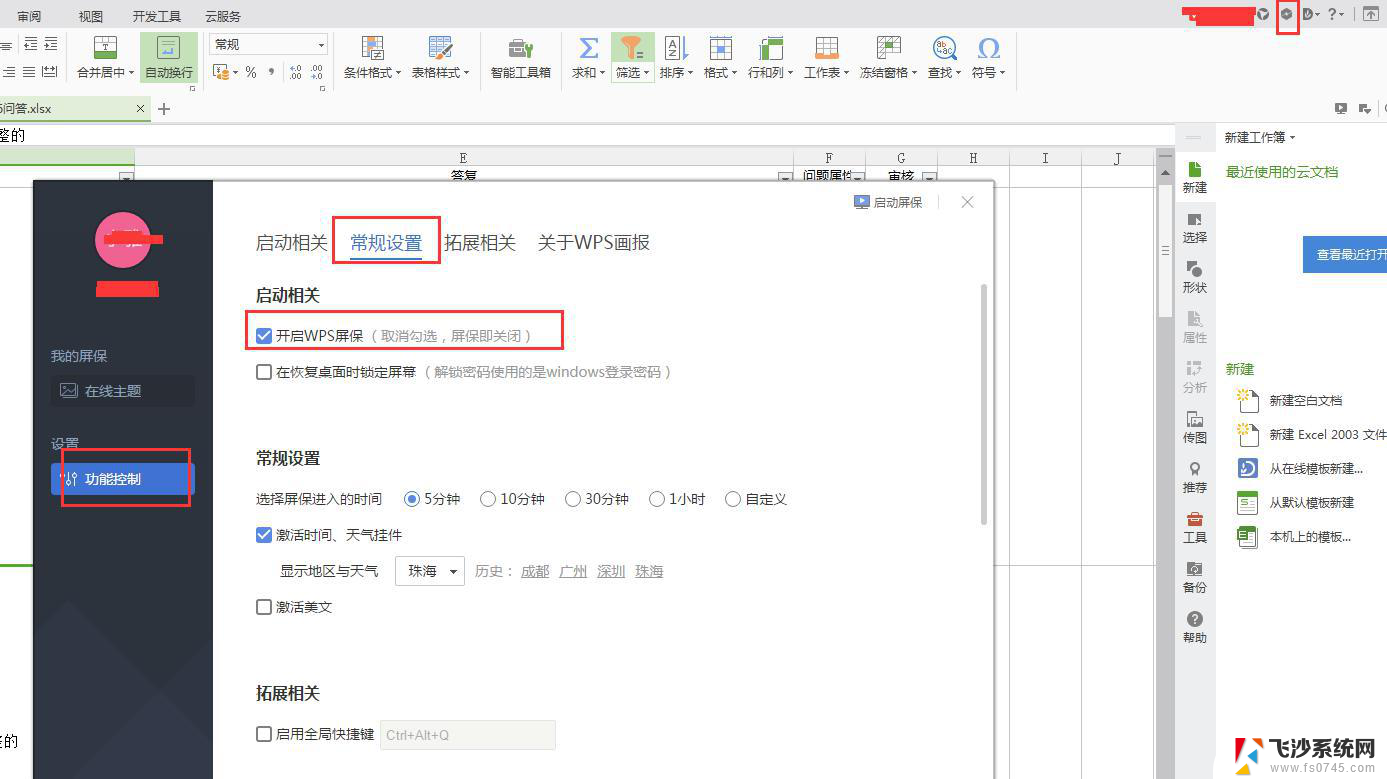 wps如何关闭隐私屏保 wps如何关闭隐私屏保设置
wps如何关闭隐私屏保 wps如何关闭隐私屏保设置2023-11-29
-
 电脑屏幕亮时间长的设置怎么设置 如何在电脑上设置屏幕自动关闭的时间
电脑屏幕亮时间长的设置怎么设置 如何在电脑上设置屏幕自动关闭的时间2024-02-25
- wps如何设置定时保存 wps如何设置定时保存间隔时间
- 请问怎么关闭wps屏保 wps屏保关闭步骤
- 怎么把360屏保关闭 360安全卫士关闭屏保的步骤
- wps自动保存时间设置 wps自动保存时间如何设置
- 台式电脑怎样设置屏保 电脑怎么设置屏保密码
- 笔记本电脑的屏保怎么设置 笔记本电脑屏保设置步骤
- 小爱同学能不能连接电脑 小爱同学电脑音箱设置教程
- 电脑开机总是进入安全模式 Windows 10如何解决重启电脑总是进入安全模式的问题
- 电脑文档位置怎么更改 文档存放位置修改方法
- 苹果13pro截屏有几种方法 iPhone13 Pro截屏操作步骤
- 华为无线耳机怎么连接手机蓝牙 华为无线蓝牙耳机手机连接方法
- 电脑如何硬盘分区合并 电脑硬盘分区合并注意事项
电脑教程推荐
- 1 如何屏蔽edge浏览器 Windows 10 如何禁用Microsoft Edge
- 2 如何调整微信声音大小 怎样调节微信提示音大小
- 3 怎样让笔记本风扇声音变小 如何减少笔记本风扇的噪音
- 4 word中的箭头符号怎么打 在Word中怎么输入箭头图标
- 5 笔记本电脑调节亮度不起作用了怎么回事? 笔记本电脑键盘亮度调节键失灵
- 6 笔记本关掉触摸板快捷键 笔记本触摸板关闭方法
- 7 word文档选项打勾方框怎么添加 Word中怎样插入一个可勾选的方框
- 8 宽带已经连接上但是无法上网 电脑显示网络连接成功但无法上网怎么解决
- 9 iphone怎么用数据线传输文件到电脑 iPhone 数据线 如何传输文件
- 10 电脑蓝屏0*000000f4 电脑蓝屏代码0X000000f4解决方法